أهم 7 نصائح لتشديد الخصوصية والأمان لحسابك Telegram
مع تطبيقات المراسلة الفورية مثل Telegram ، يجعل التحدث إلى الأصدقاء والزملاء أمرًا سهلاً. ومع ذلك ، فإنه يحتوي أيضًا على الكثير من المعلومات الخاصة مثل تفاصيل الموقع أو الصور الشخصية أو الصوت. قد ترغب في رفع مستوى الأمان لحساب Telegram الخاص بك حتى لا يتمكن أي شخص آخر من إلقاء نظرة خاطفة على هذه التفاصيل. حتى إذا كنت حذرًا بشأن نوع المعلومات التي تشاركها ، يمكنك دائمًا تشديد أمان حسابك في Telegram.
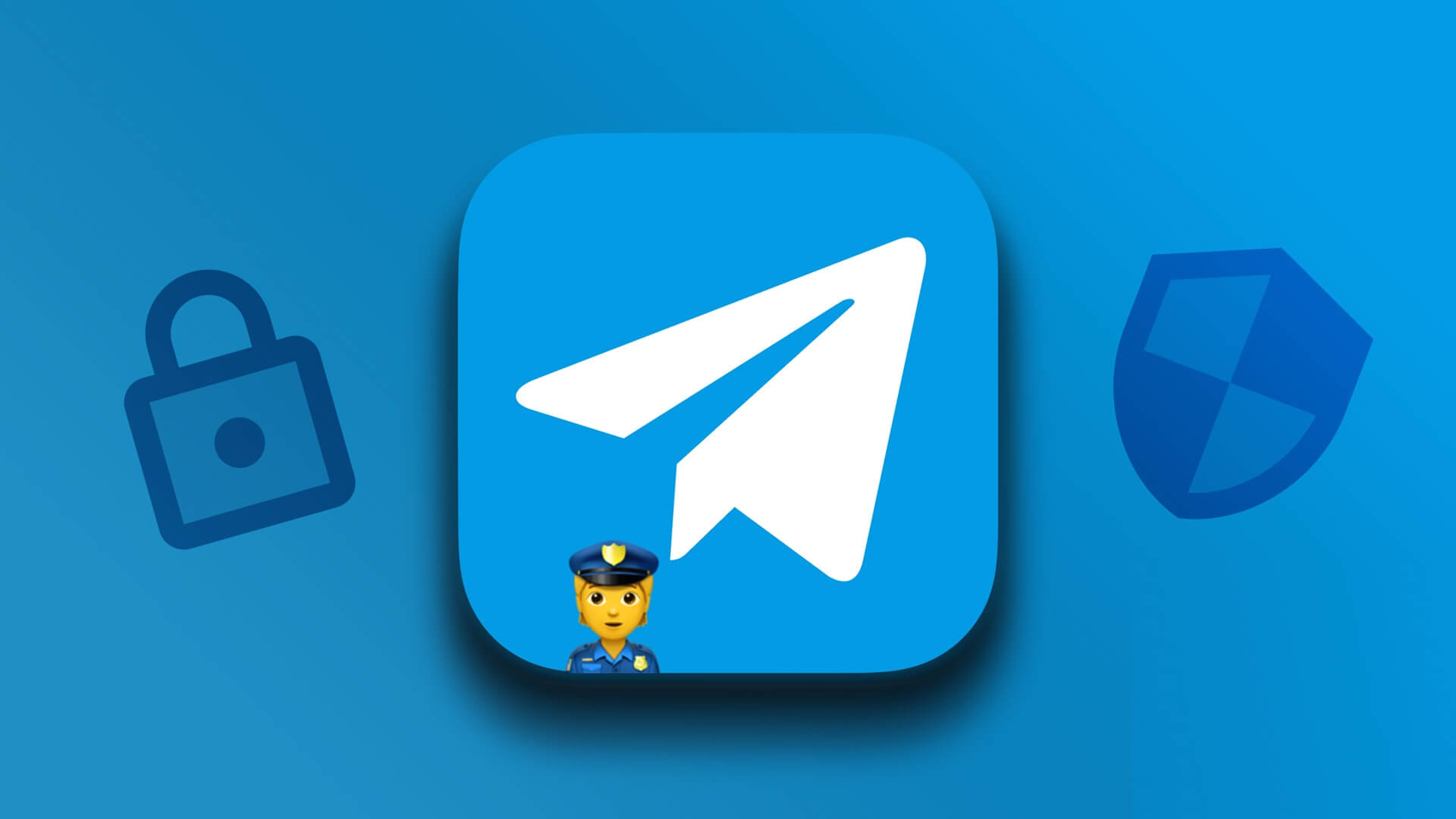
منذ إصداره الأولي ، قدم تطبيق Telegram العديد من تحديثات الخصوصية والأمان للحساب. فيما يلي بعض النصائح التي يجب عليك تنفيذها لخصوصية وأمان حساب Telegram الخاص بك.
1. قم بتمكين حماية رمز المرور لحساب الهاتف الخاص بك
إذا كان تطبيق Telegram الخاص بك لا يحتوي على مطالبة برمز مرور عند التشغيل ، فهذا يجعل من السهل على أي شخص الوصول إلى رسائلك. إليك كيفية إعداد الحماية برمز المرور لحساب Telegram الخاص بك. هذا يعني أنه لا يمكن لأي شخص الوصول إلى تطبيق Telegram وفتحه دون استخدام رمز المرور.
الخطوة 1: على الشاشة الرئيسية لهاتفك ، انقر على تطبيق Telegram لتشغيله.

الخطوة 2: في الزاوية اليمنى السفلية من شاشة Telegram ، انقر فوق رمز الإعدادات.
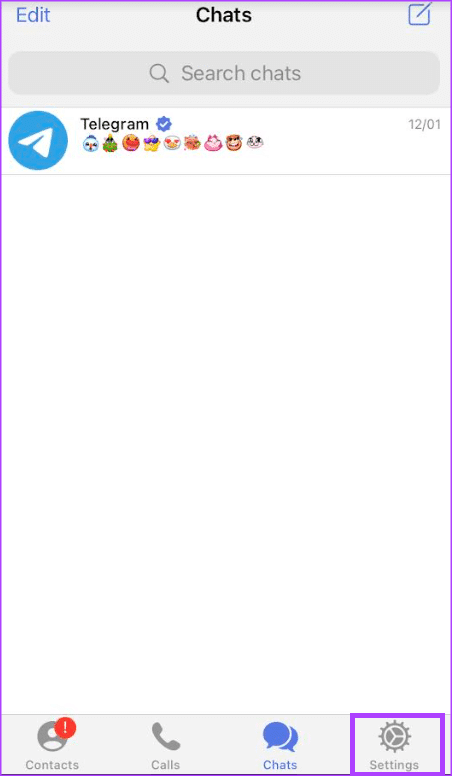
الخطوة 3: في صفحة الإعدادات ، انقر على “الخصوصية والأمان”.
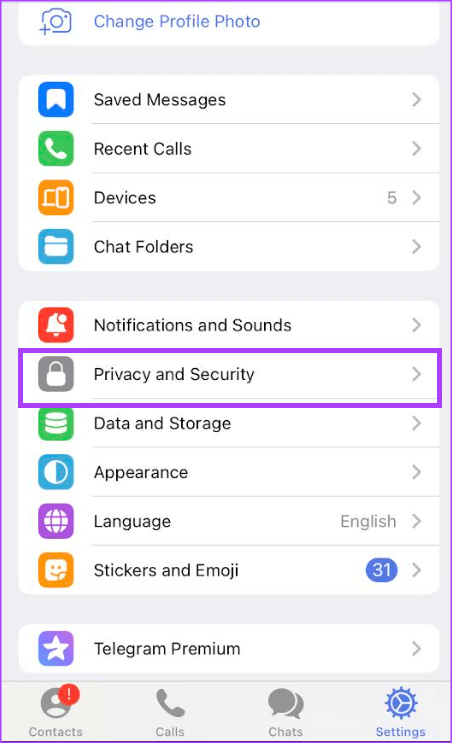
الخطوة 4: انقر على “رمز المرور ومعرف اللمس”.
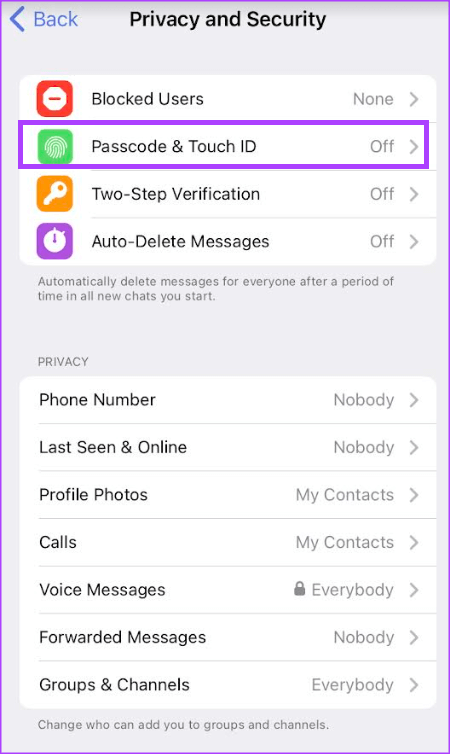
الخطوة 5: اضغط على “تشغيل رمز المرور”.
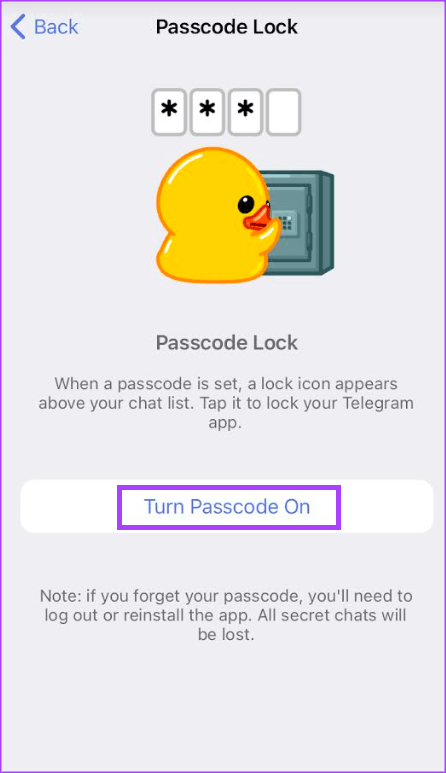
الخطوة 6: أدخل رمز المرور المفضل.
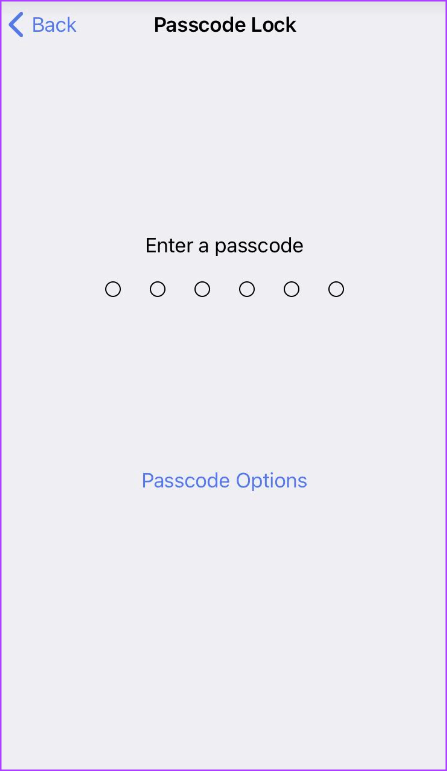
الخطوة 7: أعد إدخال رمز المرور لتأكيد اختيارك.
2. منع الوصول غير المصرح به باستخدام ترخيص من عاملين (2FA)
توفر المصادقة ذات العاملين طبقة إضافية من الأمان لحسابك. مع 2FA ، يجب على أي شخص يحاول الوصول إلى حساب Telegram الخاص بك المرور عبر طبقتين أمان. قد تتضمن الطبقة الأولى توفير كلمة المرور الخاصة بك ، بينما يمكن أن توفر الطبقة الثانية رمز مرور لمرة واحدة (OTP) من المصدق أو البريد أو الرسائل القصيرة. إليك كيفية إعداد 2FA على حساب Telegram الخاص بك.
الخطوة 1: على الشاشة الرئيسية لهاتفك ، انقر على تطبيق Telegram لتشغيله.

الخطوة 2: في الزاوية اليمنى السفلية من شاشة Telegram ، انقر فوق رمز الإعدادات.
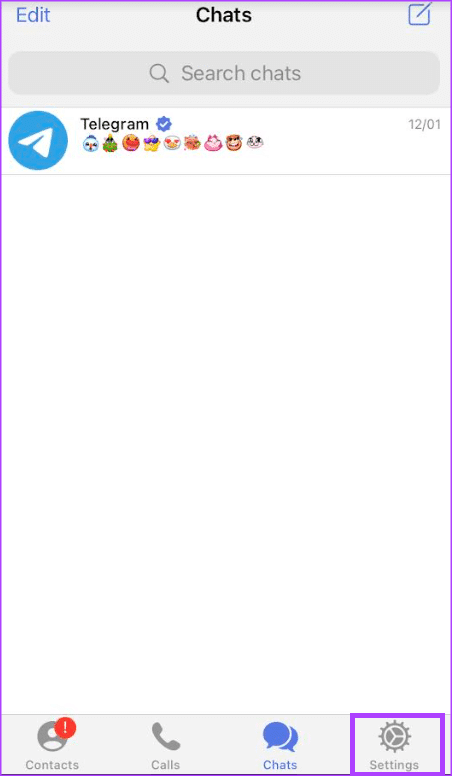
الخطوة 3: في صفحة الإعدادات ، انقر على “الخصوصية والأمان”.
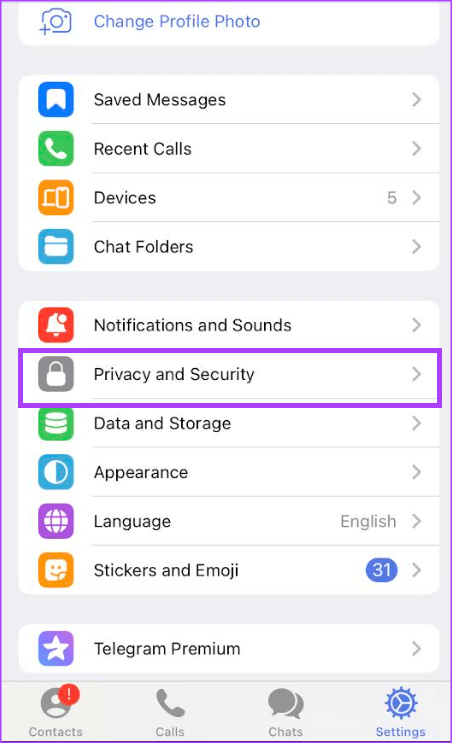
الخطوة 4: اضغط على التحقق بخطوتين.
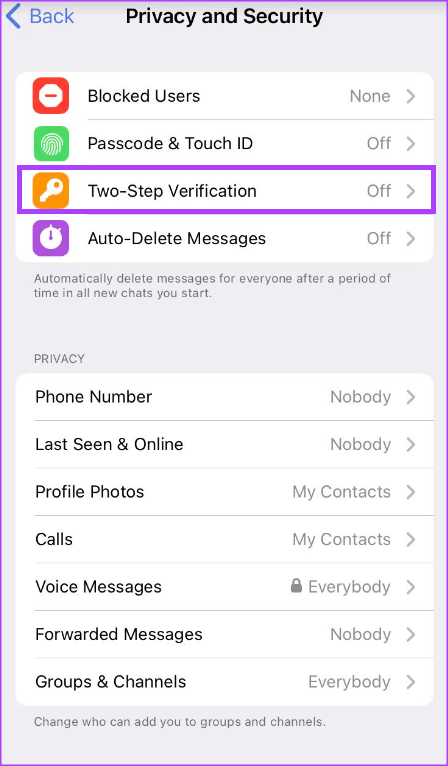
الخطوة 5: في الشاشة التالية ، انقر فوق الزر “تعيين كلمة مرور إضافية”.
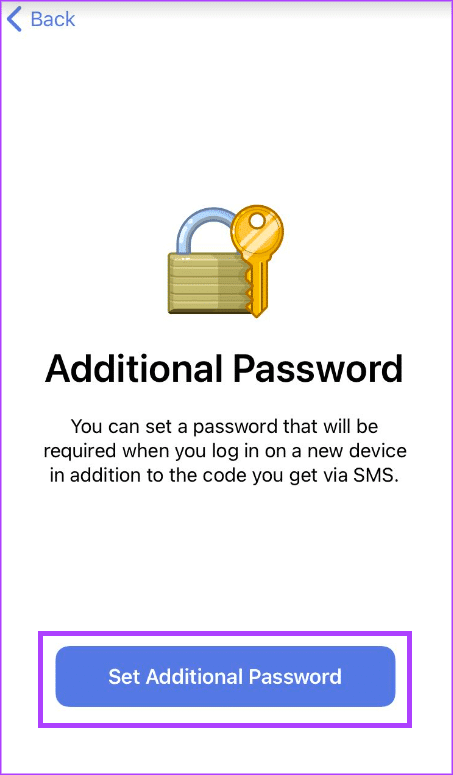
الخطوة 6: أدخل كلمة المرور المفضلة لديك وانقر فوق إنشاء كلمة مرور.
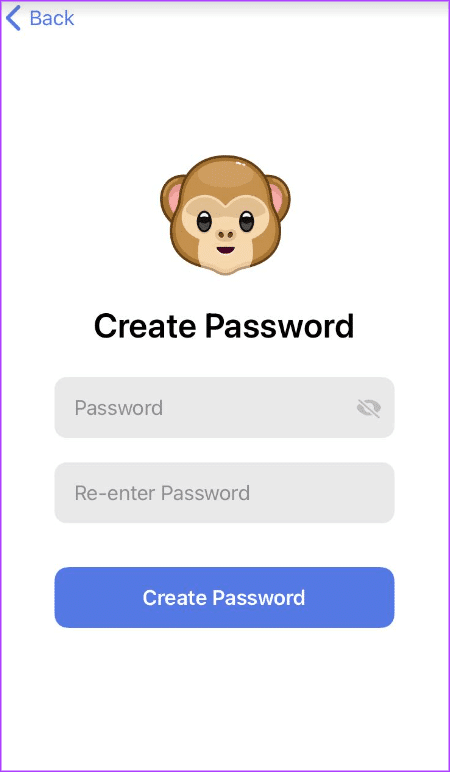
الخطوة 7: إذا كنت ترغب في الحصول على تلميح لكلمة المرور الخاصة بك ، فانقر فوق مربع نص تلميح لإدخاله.
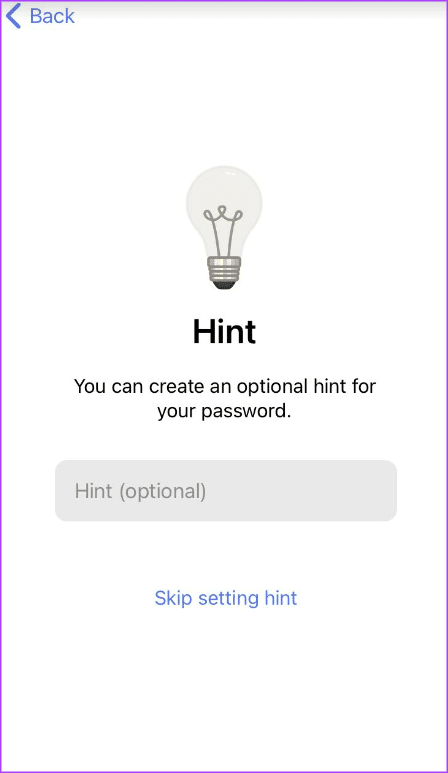
الخطوة 8: إذا كنت ترغب في إعداد بريد إلكتروني مخصص للطوارئ لاستعادة الوصول إلى حساب Telegram الخاص بك عندما تنسى كلمة مرورك ، فانقر على مربع النص “عنوان بريدك الإلكتروني” لتقديم عنوانك.
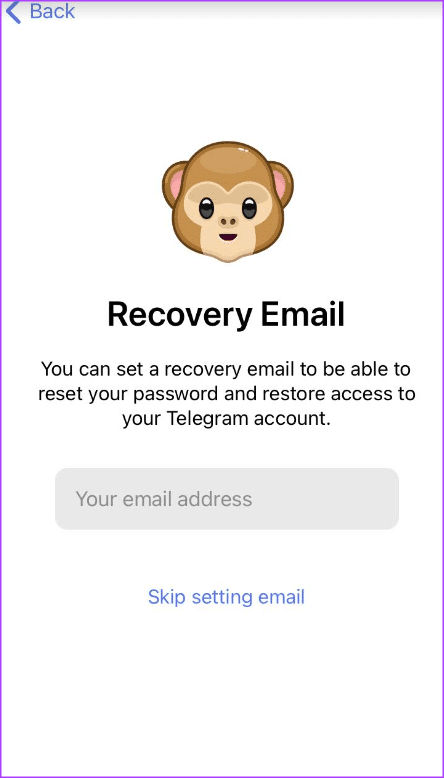
3. تعطيل الجلسات النشطة عبر أجهزة متعددة
إذا كان لديك حساب Telegram الخاص بك مسجلاً الدخول إلى أجهزة متعددة ، فهذا يزيد من خطر خرق البيانات. إليك كيفية تعطيل الجلسات النشطة على الأجهزة.
الخطوة 1: على الشاشة الرئيسية لهاتفك ، انقر على تطبيق Telegram لتشغيله.

الخطوة 2: في الزاوية اليمنى السفلية من شاشة Telegram ، انقر فوق رمز الإعدادات.
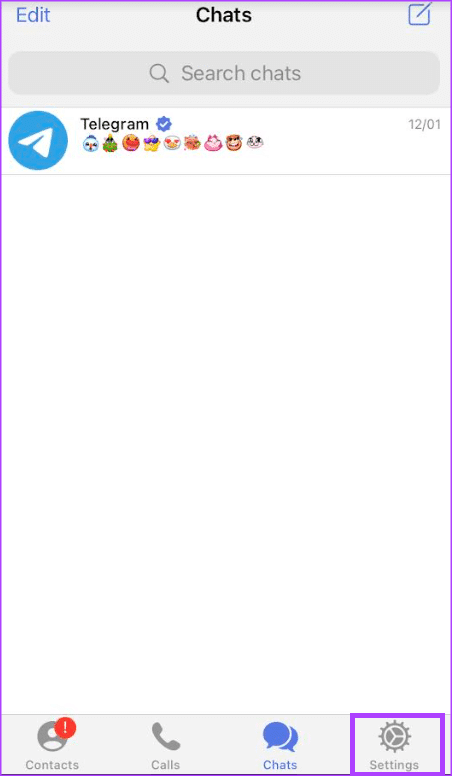
الخطوة 3: في صفحة الإعدادات ، انقر فوق الأجهزة لعرض الأجهزة التي تقوم بتشغيل جلسات نشطة لحساب Telegram الخاص بك.
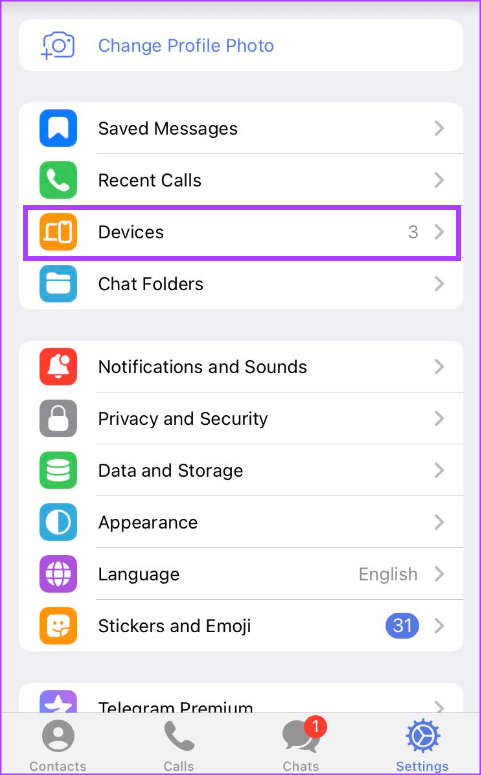
الخطوة 4: ضمن الجلسات النشطة ، انقر فوق الجلسة التي تريد إنهاؤها.
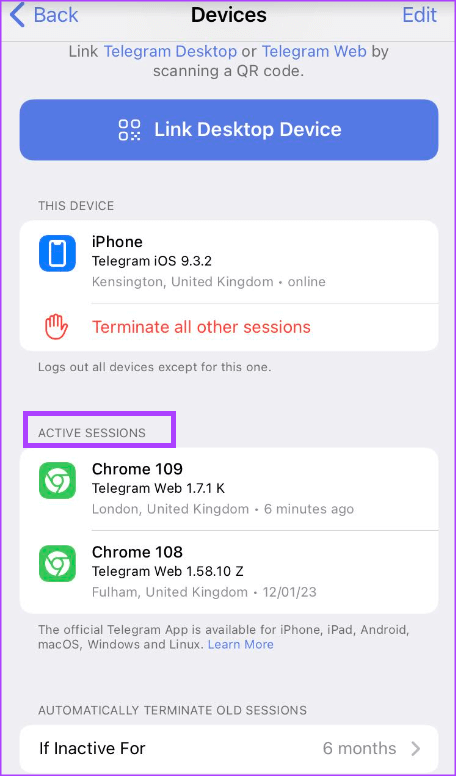
الخطوة 5: اضغط على إنهاء الجلسة لإنهاء الجلسة.
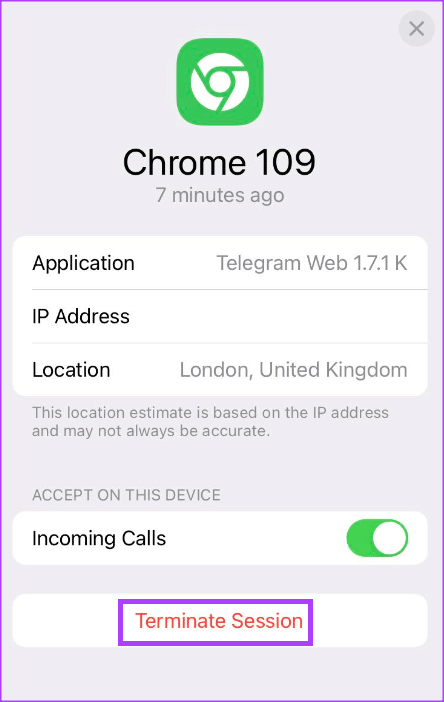
4. تشفير الرسائل الهاتفية باستخدام الدردشة السرية
إذا كانت رسائل Telegram تحتوي غالبًا على معلومات حساسة لا تريد الكشف عنها علنًا ، فعليك التفكير في الدردشة السرية. تضمن ميزة الدردشة السرية في Telegram أن جميع الرسائل في الدردشة مشفرة من طرف إلى طرف. على هذا النحو ، يمكنك أنت ومتلقي الرسائل فقط قراءتها ، وبالتالي حماية الرسائل من المتسللين. أيضًا ، لا يمكن إعادة توجيه الرسائل الموجودة في الدردشة السرية. يتم تنبيهك أيضًا عندما تأخذ مجموعة الدردشة لقطة شاشة. إليك كيفية تمكين الميزة على هاتفك المحمول.
الخطوة 1: على الشاشة الرئيسية لهاتفك ، انقر على تطبيق Telegram لتشغيله.

الخطوة 2: في الزاوية العلوية اليمنى من شاشة Telegram ، انقر فوق رمز المفكرة.
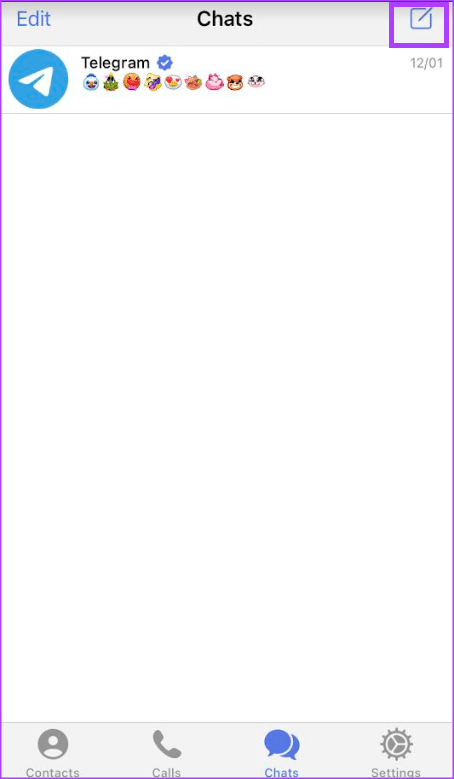
الخطوة 3: اضغط على جهة الاتصال التي ترغب في بدء / متابعة الدردشة معها من دفتر جهات الاتصال الخاص بك.
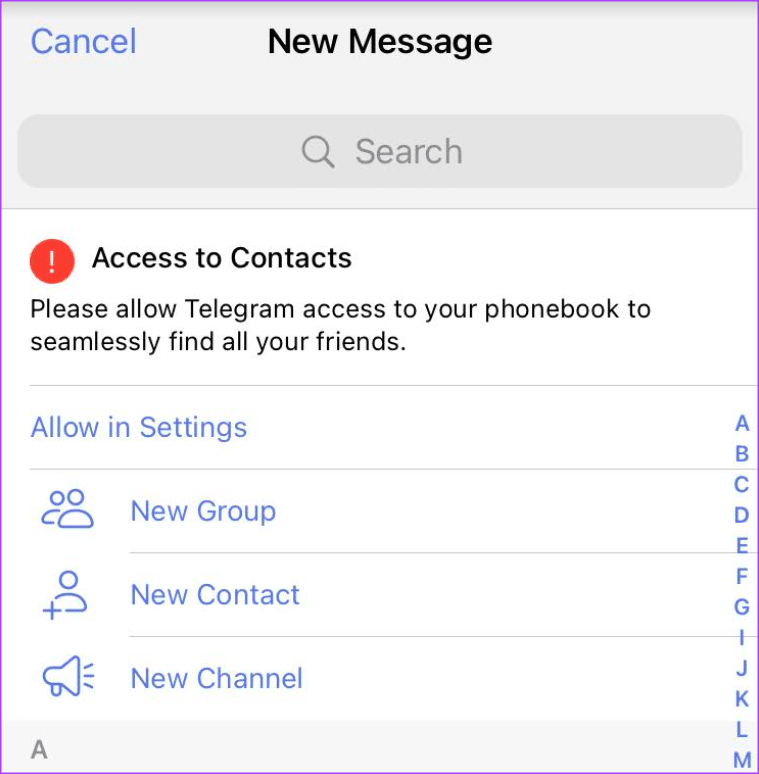
الخطوة 4: اضغط على أيقونة الملف الشخصي لجهة الاتصال في الزاوية العلوية اليمنى.
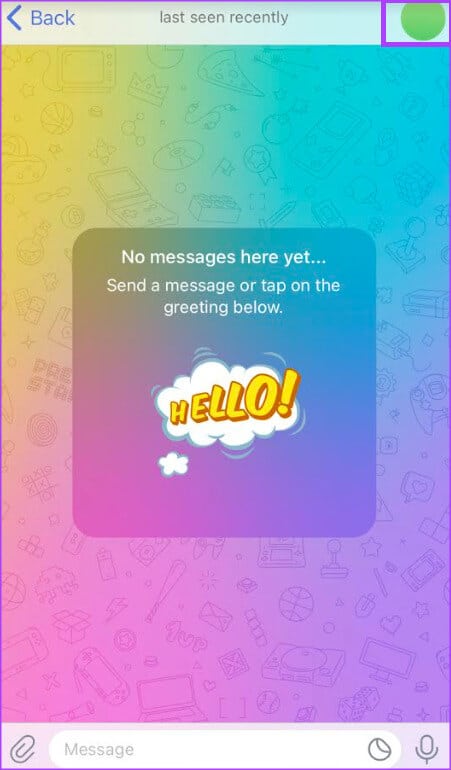
الخطوة 5: في الصفحة التي تعرض تفاصيل جهة الاتصال ، انقر على النقاط الأفقية الثلاث لمزيد من الإعدادات.
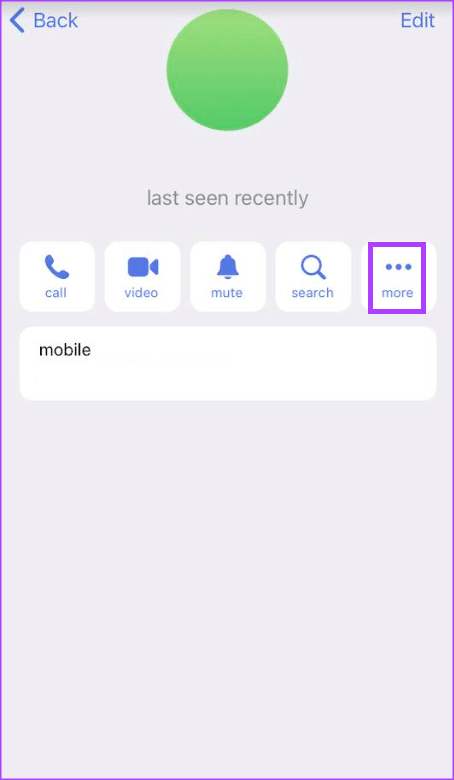
الخطوة 6: اضغط على “بدء محادثة سرية” من الخيارات.
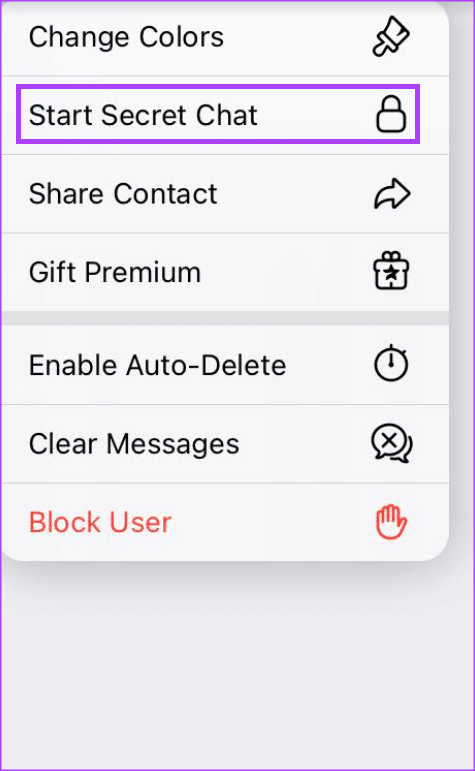
5. استخدم مؤقت التدمير الذاتي للصور
عند إرسال الصور في الدردشة ، يمكنك ضبط مؤقت التدمير الذاتي الذي يضمن انتهاء صلاحية الوسائط بعد فترة. ومع ذلك ، تحتاج إلى التأكد من أنك في محادثة سرية للقيام بذلك. إليك كيفية استخدام مؤقت التدمير الذاتي:
الخطوة 1: على الشاشة الرئيسية لهاتفك ، انقر على تطبيق Telegram لتشغيله.

الخطوة 2: اضغط على دردشة Telegram السرية التي ترغب في استخدام مؤقت التدمير الذاتي للصورة معها.
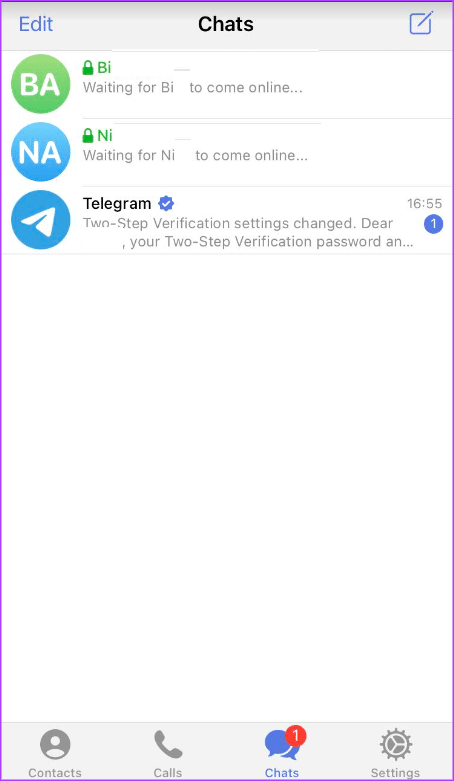
الخطوة 3: في صفحة الدردشة ، اضغط على أيقونة المؤقت بجوار زر إرسال.
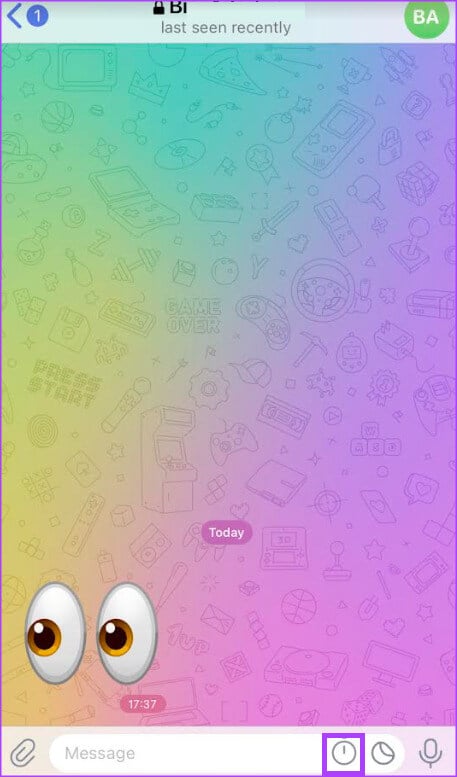
الخطوة 4: قم بتعيين مؤقت التدمير الذاتي المفضل لديك وانقر فوق تم.
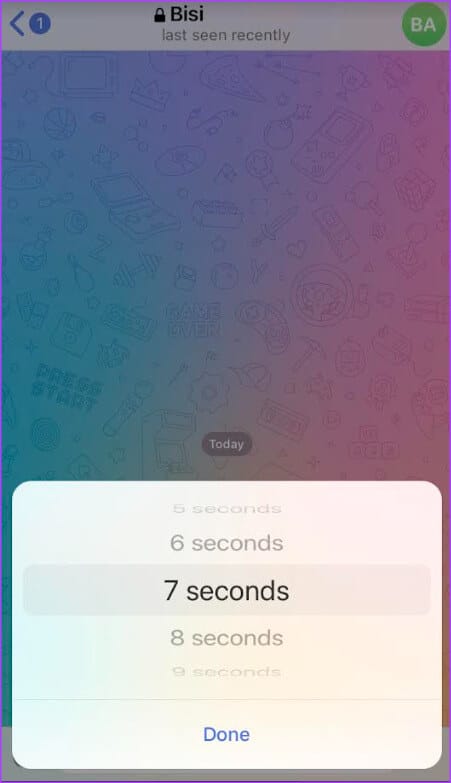
الخطوة 5: اضغط على أيقونة المرفق في الزاوية السفلية اليسرى من الشاشة.
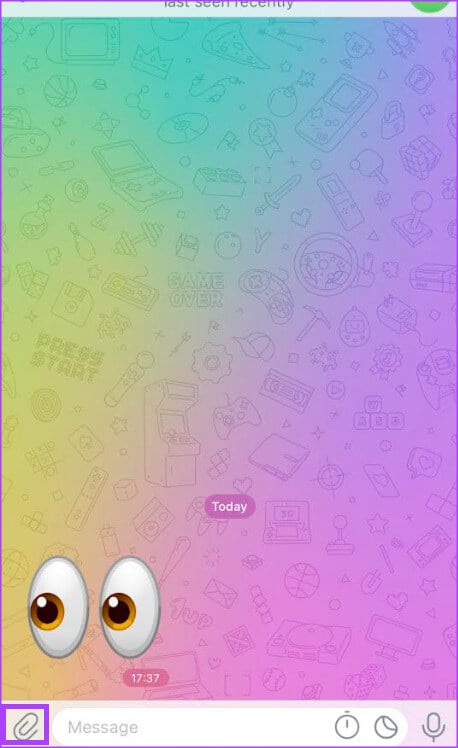
الخطوة 6: اختر الوسائط التي ترغب في مشاركتها من معرض الصور الخاص بك.
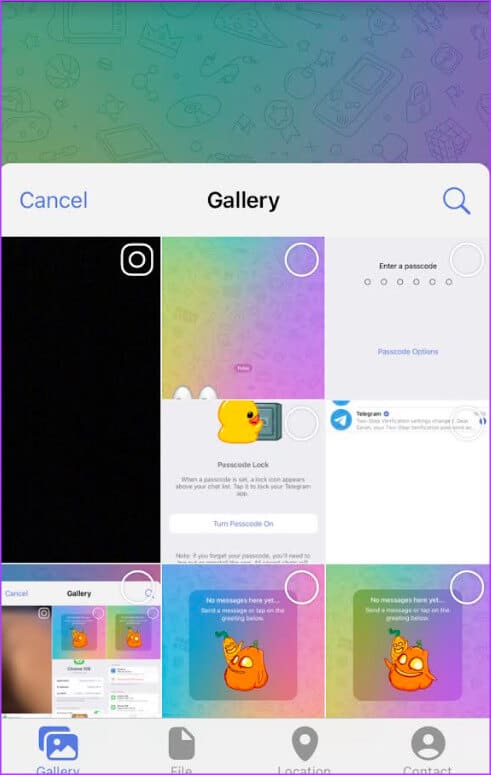
الخطوة 7: اضغط على إرسال.
بعد أن يراها مستلم الدردشة ، تتلف الوسائط تلقائيًا بعد انقضاء الموقت.
6. تمكين الحذف التلقائي للرسائل
باستخدام ميزة الحذف التلقائي ، يمكنك تعيين مؤقت لوقت حذف الرسائل الموجودة على حساب Telegram الخاص بك. إليك كيفية القيام بذلك:
الخطوة 1: على الشاشة الرئيسية لهاتفك ، انقر على تطبيق Telegram لتشغيله.

الخطوة 2: في الجزء السفلي من شاشة Telegram ، انقر فوق رمز الإعدادات.
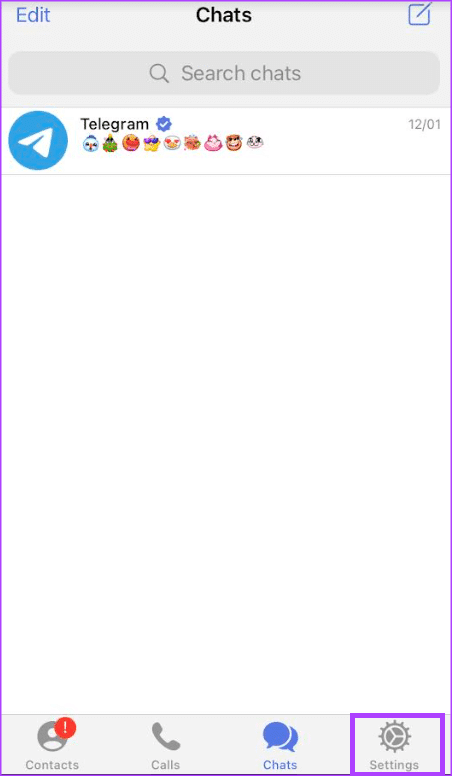
الخطوة 3: في صفحة الإعدادات ، انقر فوق الخصوصية والأمان.
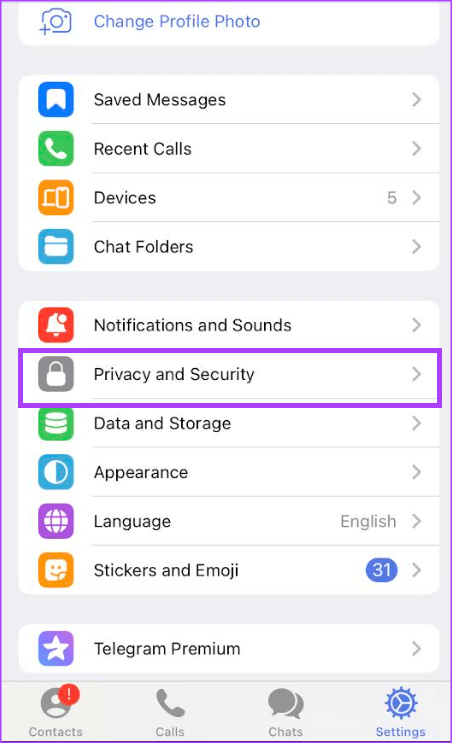
الخطوة 4: اضغط على خيار الحذف التلقائي للرسائل.
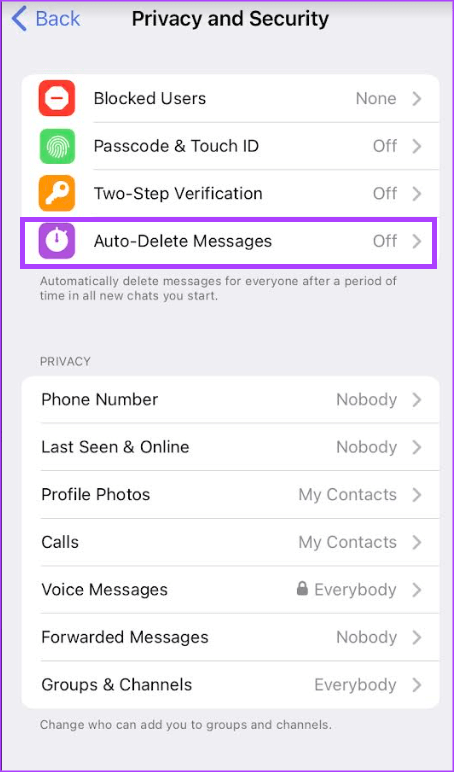
الخطوة 5: اختر مؤقت التدمير الذاتي المفضل لديك من الخيارات بعد يوم واحد ، بعد أسبوع واحد ، بعد شهر واحد ، أو قم بتعيين وقت مخصص.
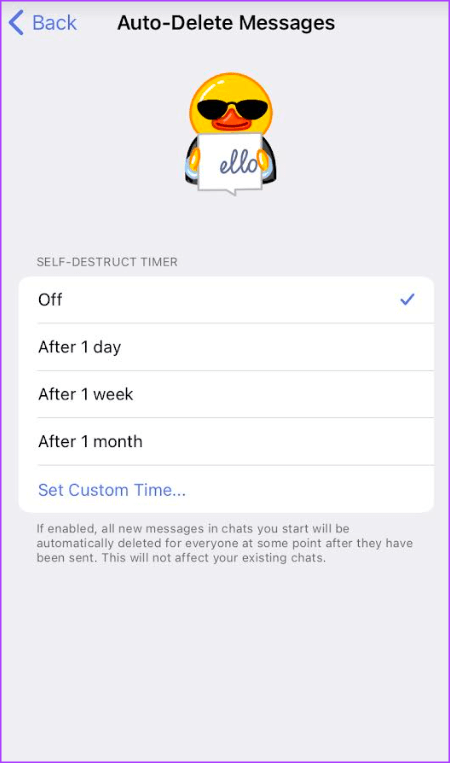
الخطوة 6: بعد تحديد وقت التدمير الذاتي المفضل لديك ، يجب أن تحصل على صوت منبثق يطلب منك تأكيد اختيارك. انقر فوق تمكين الحذف التلقائي حتى يسري الإعداد.
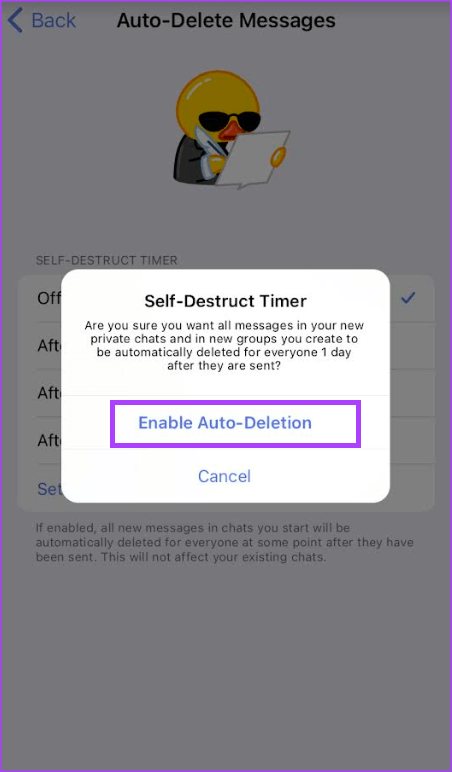
7. إخفاء عنوان IP الخاص بك
لمنع وصول بيانات موقعك إلى الأيدي الخطأ ، يمكنك استخدام ميزة إخفاء عنوان IP الخاص بي على Telegram. إليك كيفية القيام بذلك:
الخطوة 1: على الشاشة الرئيسية لهاتفك ، انقر على تطبيق Telegram لتشغيله.

الخطوة 2: في الجزء السفلي من شاشة Telegram ، انقر فوق رمز الإعدادات.
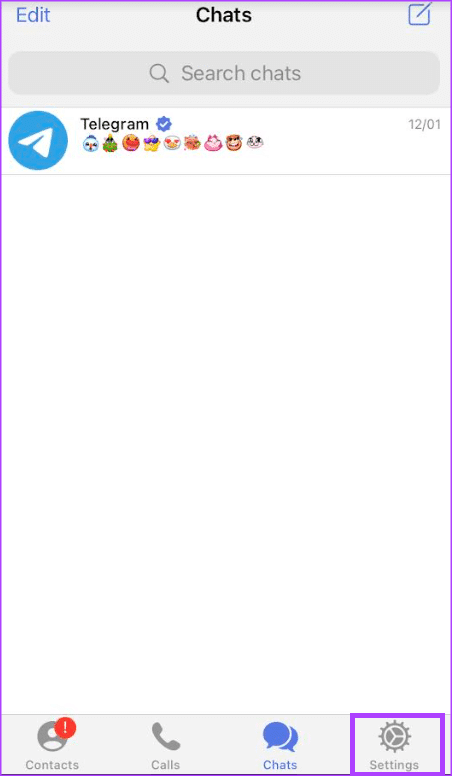
الخطوة 3: في صفحة الإعدادات ، انقر فوق البيانات والتخزين.
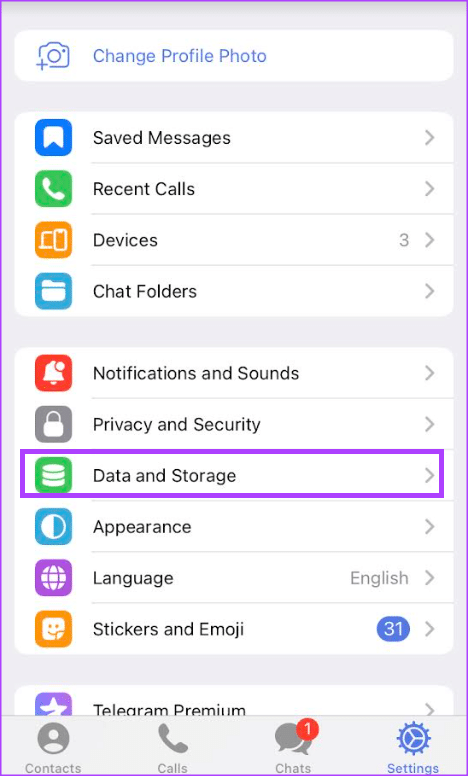
الخطوة 4: قم بالتمرير لأسفل في صفحة البيانات والتخزين واضغط على الوكيل.
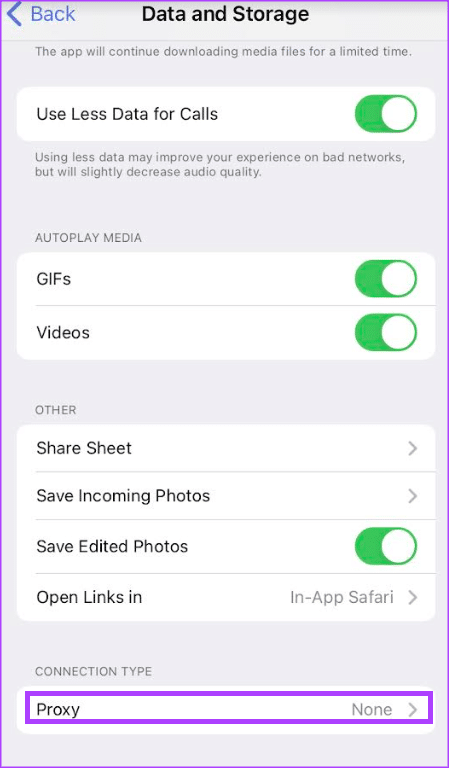
الخطوة 5: انقر فوق إضافة وكيل لتوفير عنوان وهمي.
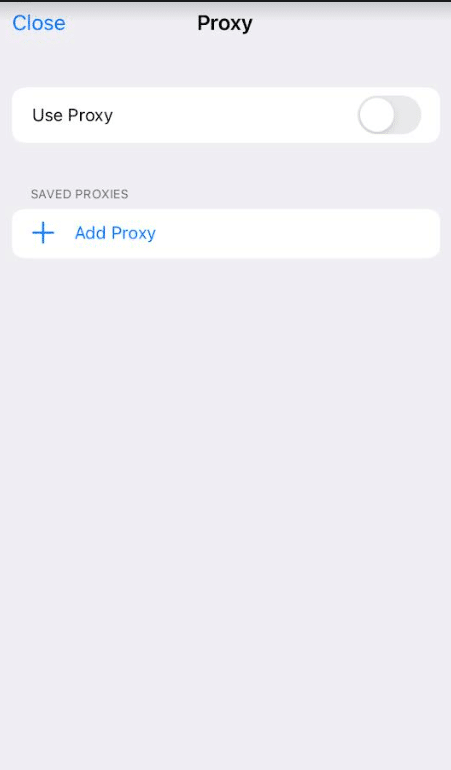
الخطوة 6: انقر فوق تم بعد تقديم تفاصيل الوكيل.
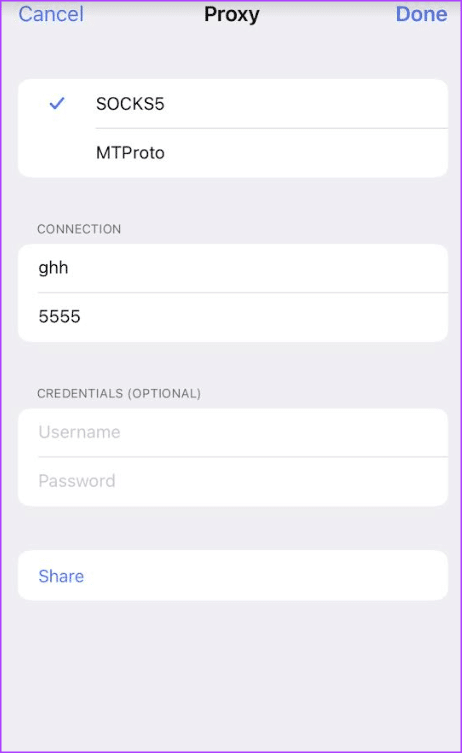
الخطوة 7: اضغط على زر التبديل بجانب Use Proxy للاستفادة من IP الجديد.
حماية بياناتك بعد فقدان جهازك
إذا لم يكن لديك أي من نصائح الأمان والخصوصية المذكورة أعلاه نشطة على جهازك ، فهذا يزيد من خطر سرقة البيانات أو خروقاتها. إذا سُرق جهازك أيضًا ، ولم يتم تنشيط أي من الخيارات المذكورة أعلاه ، يمكنك حذف حساب Telegram الخاص بك لحماية بياناتك.
